Cinco años después de su introducción en 2011, Siri finalmente hizo su debut en Mac con el lanzamiento de macOS Sierra. Con muchas de las funciones que Siri contiene en iOS, como poder comprobar el pronóstico del tiempo o establecer un recordatorio, Siri para macOS también tiene algunas capacidades exclusivas, como el manejo de documentos en el sistema de archivos y la posibilidad de anclar los resultados al Centro de Notificación.
Sin embargo, una característica que Siri de macOS no portó de su contraparte móvil es la posibilidad de activar el asistente digital manos libres de Apple con el comando «Hey Siri». Afortunadamente, existe una solución viable que permite a los usuarios invocar a Siri en macOS con su voz para dar órdenes desde el otro lado de la sala.
Paso 1: Para empezar, abra Preferencias del Sistema en su Mac.
Esto se puede hacer activando la búsqueda de Spotlight, escribiendo «Preferencias del Sistema» y pulsando la tecla Return, o localizando la aplicación Preferencias del Sistema en la carpeta Aplicaciones.
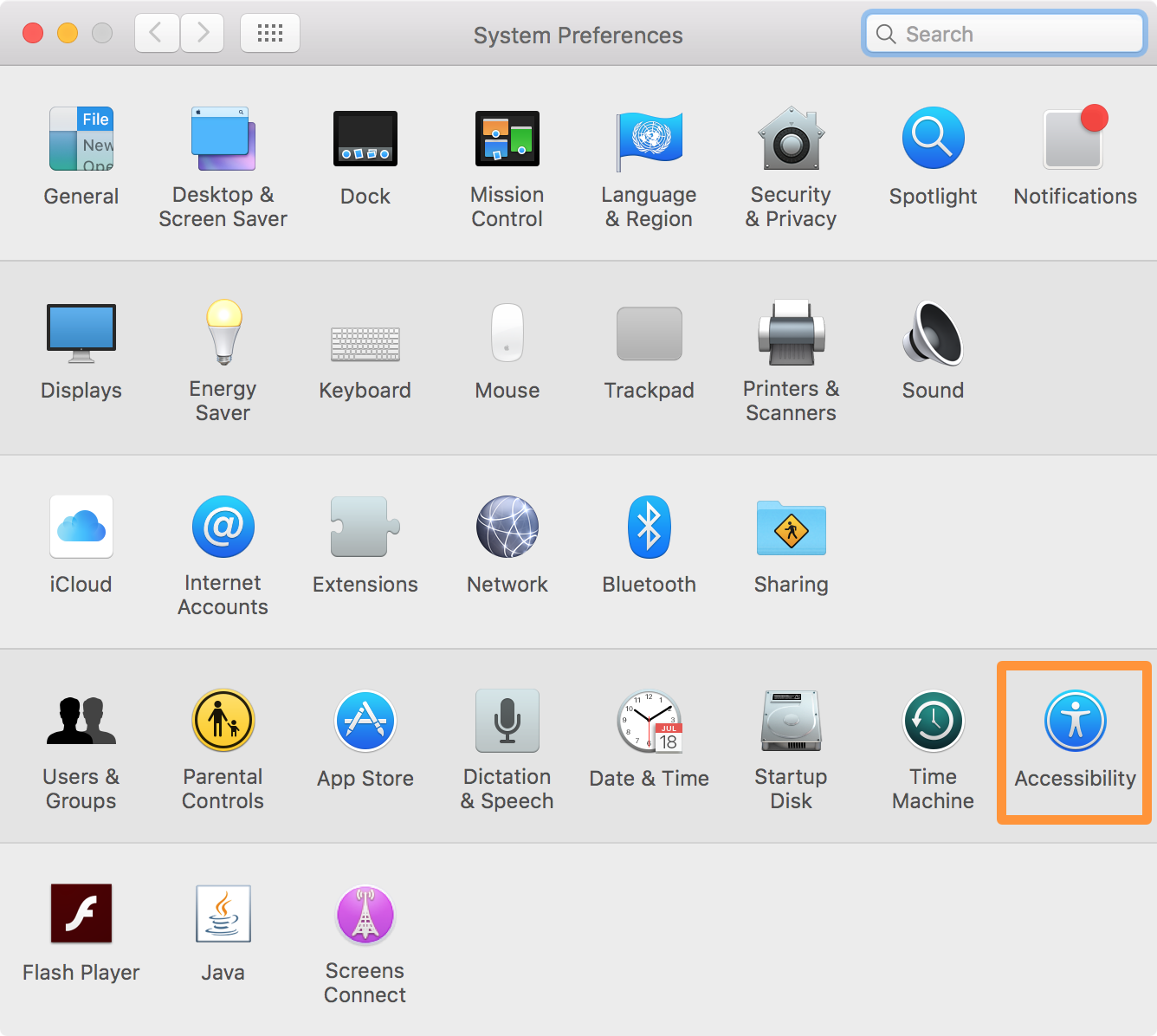
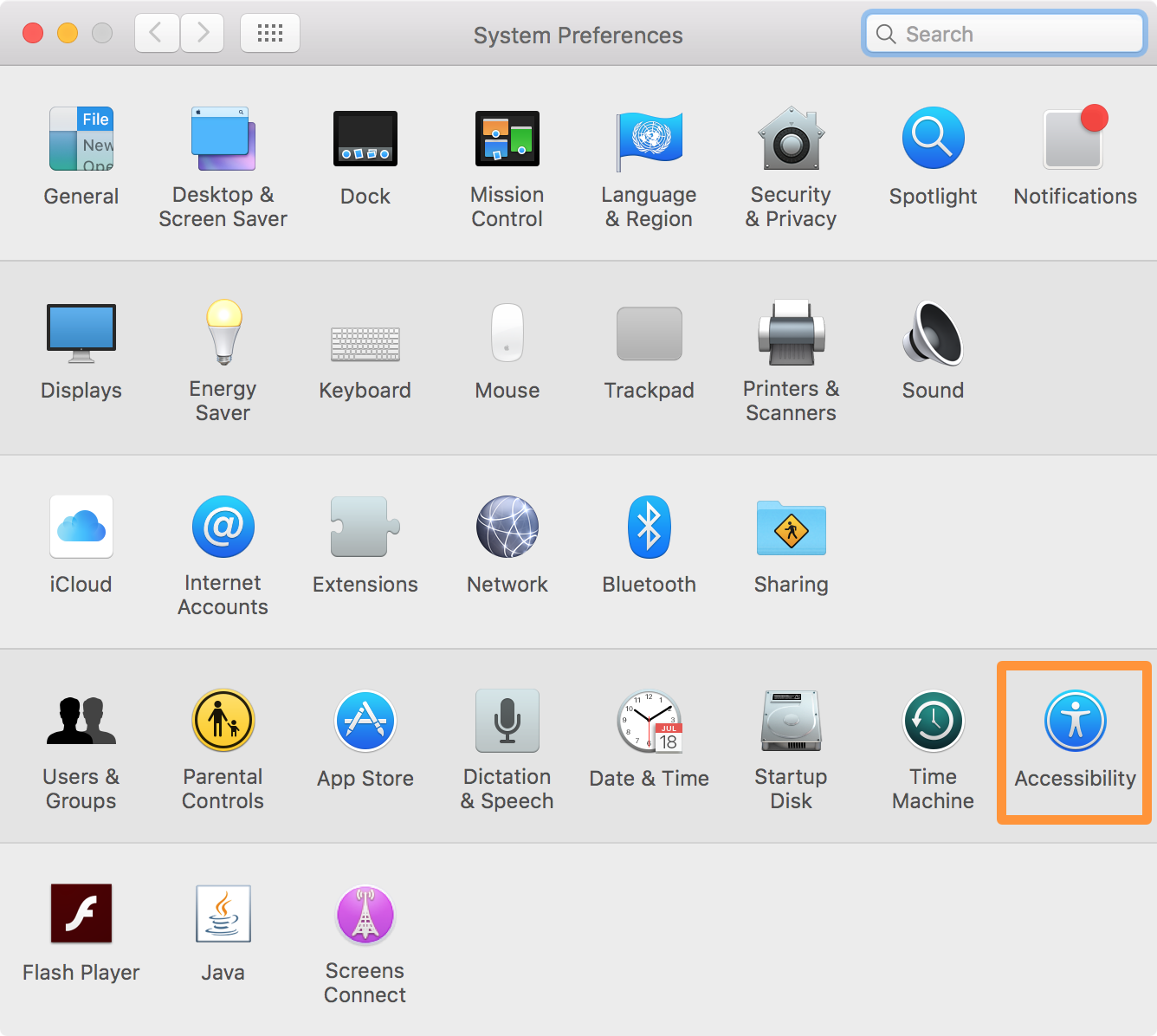
Paso 2: Haga clic en Accesibilidad y, a continuación, utilice el panel de desplazamiento de la izquierda para seleccionar Dictado.
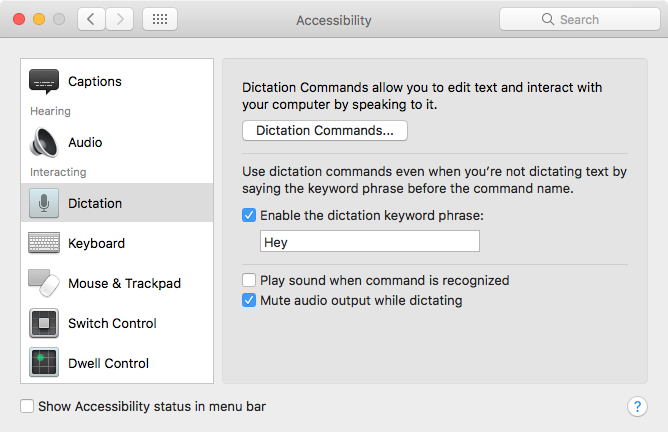
Paso 3: Marque la casilla al lado de Habilitar la frase de la palabra clave de dictado e introduzca «Hey» en el campo de texto.
Paso 4: Haga clic en Comandos de dictado…. y elija el botón + a la izquierda del panel para agregar un nuevo comando.
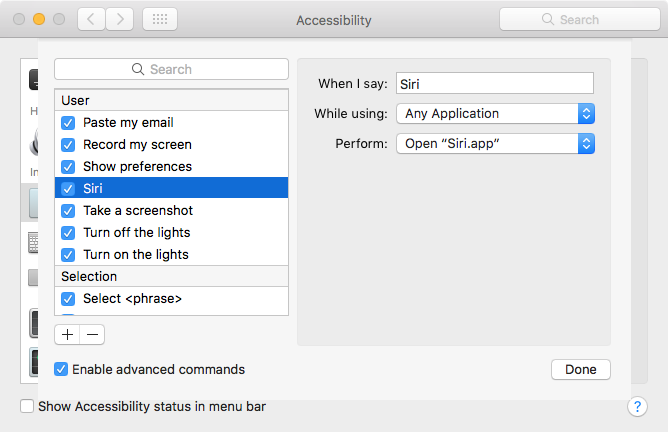
Paso 5: En el campo Cuando diga, escriba «Siri», elija Usando «Cualquier aplicación», y al lado de Ejecutar, seleccione «Abrir elementos del Finder…».
Paso 6: Vaya a la carpeta Aplicaciones y desplácese hacia abajo hasta encontrar la aplicación Siri, o búsquela en el cuadro de búsqueda.
Paso 7: Seleccione Siri.app, haga clic en Abrir y haga clic en Listo.
Ahora, decir «Hey Siri» invocará a Siri en tu Mac, y puedes cambiar cada una de las palabras a lo que quieras, como «OK Siri» o «Hello Jarvis» para que no actives accidentalmente Siri en tu iPhone, iPad o Apple Watch.
Obviamente, esta es una solución no oficial para liberar a Siri de los macOS, pero durante las pruebas a menudo respondía cerca o tan rápido como Siri en mi iPhone, por lo que puede ser muy útil para cualquiera que quiera llamar a Siri desde el otro lado de la sala. De lo contrario, es un método abreviado de teclado menos para recordar.
